Tarafından Nithindev
Kalıcı Bulaşmaları Temizlemek için Windows Defender Çevrimdışı Nasıl Kullanılır: – Güvenlik söz konusu olduğunda, Microsoft'un Windows'u diğer kötü amaçlı yazılımlardan korumak için çeşitli araçları vardır. Windows Defender, Windows tarafından kullanılan birkaç güvenlik aracından biridir. Windows, varsayılan güvenlik aracı olarak Windows Defender ile doludur. kötü amaçlı yazılım ve casus yazılım. Birkaç üçüncü taraf antivirüs PC'nizi kötü amaçlı yazılımlardan korumak için piyasada çözümler mevcuttur. Ancak Windows Defender işi iyi yapıyor. Sizi hemen hemen her tür virüsten korur. Diğer üçüncü taraf çözümlerinden farklı olarak Windows Defender hafiftir ve bilgisayarınızı etkilemez. sistem performansı. Sistem güvenliğiniz konusunda daha fazla endişe duysanız bile, sisteminiz bazı kalıcı virüslerden etkilenebilir. Bu virüsler veya kötü amaçlı yazılımlar, sisteminizle derinden bütünleşir. Bu enfeksiyonları kaldırmak, diğer enfeksiyonları kaldırmak kadar kolay değildir. İle
Windows Defender Çevrimdışı bu kalıcı enfeksiyonları kaldırabilirsiniz. Nasıl kullanılacağını öğrenmek için okumaya devam edin Windows Defender Çevrimdışı kalıcı enfeksiyonları sisteminizden kaldırmak için.- İndir Windows Defender Çevrimdışı sistem mimarinize göre uygulama.
- 32 bit: http://go.microsoft.com/fwlink/?LinkID=234123
- 64 bit: http://go.microsoft.com/fwlink/?LinkID=234124
- İndirdikten sonra başlatmak için uygulamaya çift tıklayın. Daha sonra üzerine tıklayın Sonraki penceredeki düğmesine basın.
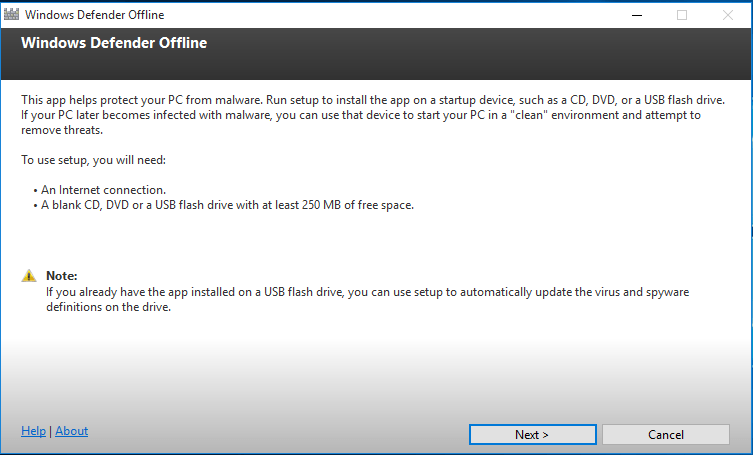
- Önyüklenebilir bir Windows Defender USB sürücüsü oluşturuyoruz. Bu yüzden bir USB sürücü takın ve radi0 düğmesine tıklayın USB'de Parola korumalı olmayan flash sürücü. Flash sürücünün boyutu 1 GB veya daha fazla olmalıdır.
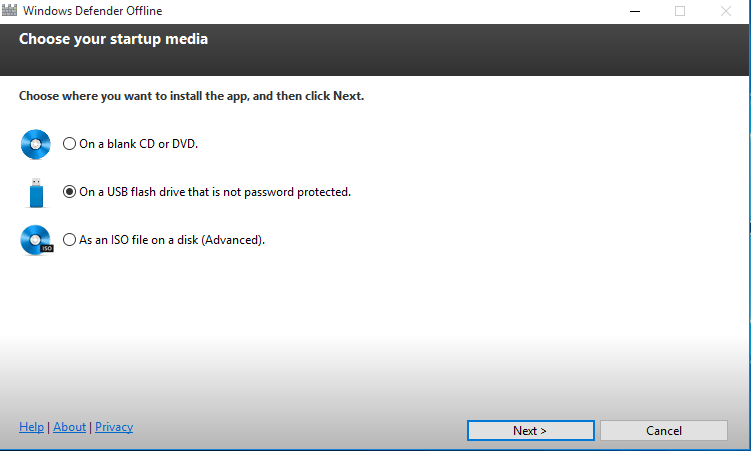
- Şimdi uygulama size USB flash sürücünüzü biçimlendireceğine dair bir uyarı mesajı gösterecek. Tüm önemli dosyaları USB sürücüsünden kopyaladığınızdan emin olun. Tıklamak Sonraki devam etmek.
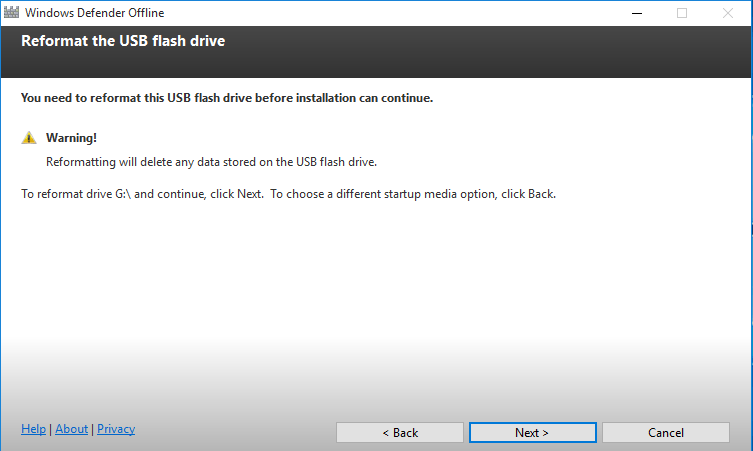
- Şimdi formattan sonra, sisteminiz gerekli dosyaları otomatik olarak indirecektir. İndirdikten sonra, önyüklenebilir USB sürücüsünü oluşturacaktır. İndirme işlemi bant genişliğinize bağlı olarak biraz zaman alacaktır.
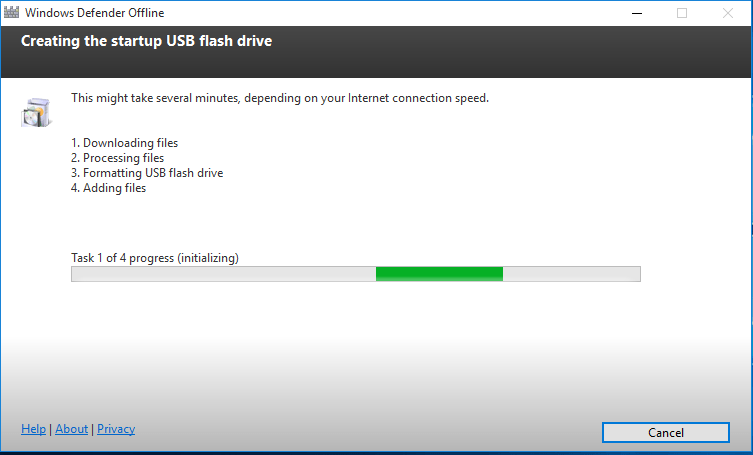
- Tamamlandığında üzerine tıklayın Bitiş.
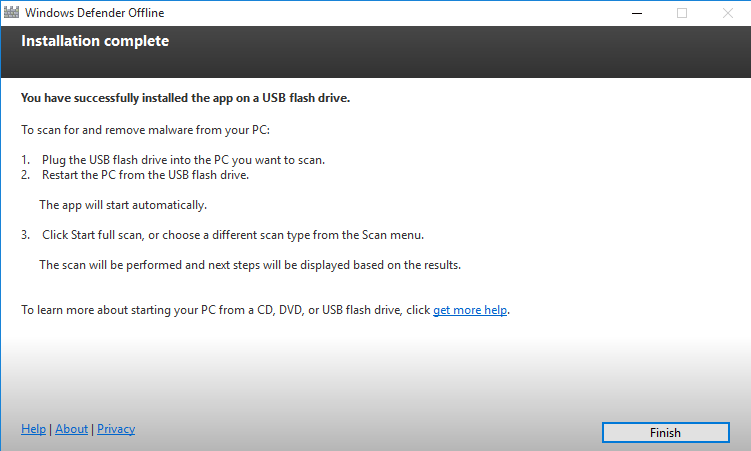
- Şimdi bilgisayarınızı kapatın ve USB sürücüsünden önyükleyin. USB'den önyükleme yaptıktan sonra tipik bir Windows Defender penceresi göreceksiniz. Ayrıca, sisteminiz enfeksiyonlara karşı otomatik olarak taranacaktır. Varsayılan olarak hızlı tarama Başlatıldı.
( Sistem USB'den başlatıldığı için ekran görüntüsü alınamıyor. O yüzden fotoğrafları ekliyorum.)
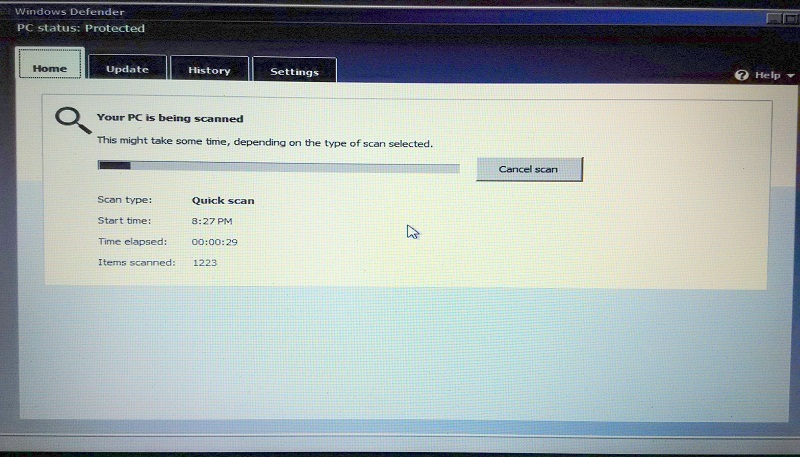
- Sisteminize virüs bulaştığında bilgilendirileceksiniz. Tıklamak Detayları göster Virüs bulaşmış dosyaların ayrıntılarını görüntülemek için üzerine tıklayabilirsiniz Temiz PC düğmesine basarak gerekli işlemleri yapın.
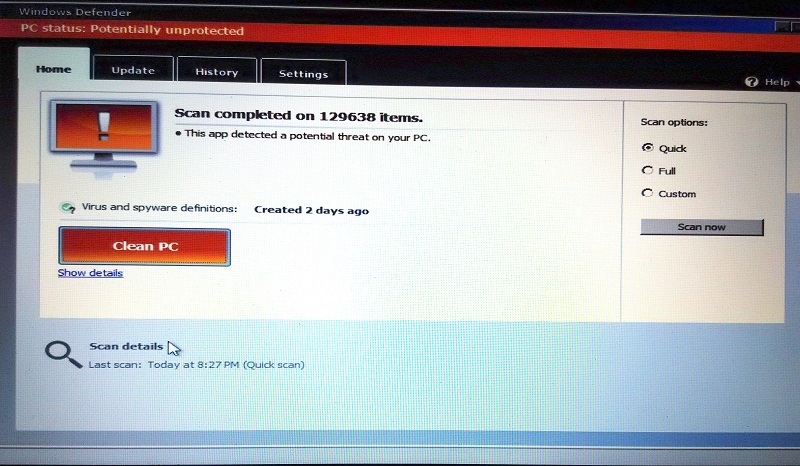
Artık bilgisayarınızdan kalıcı enfeksiyonları nasıl kaldıracağınızı öğrendiniz. Windows Defender Çevrimdışı.


